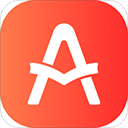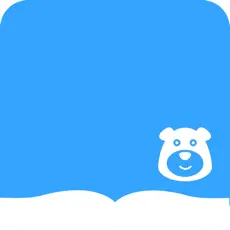电脑版西瓜视频下载教程,轻松获取!
作者:佚名 来源:未知 时间:2024-11-03
西瓜视频电脑版怎么下载:详细步骤指南
在现今的多媒体时代,视频成为了我们日常生活中不可或缺的一部分。而西瓜视频作为一款热门的视频平台,因其丰富的内容和多样的功能,受到了广大用户的喜爱。不过,有时候我们可能希望在电脑上观看西瓜视频,这时候就需要下载并安装西瓜视频的电脑版。下面,我们就来详细介绍一下如何在电脑上下载并安装西瓜视频。
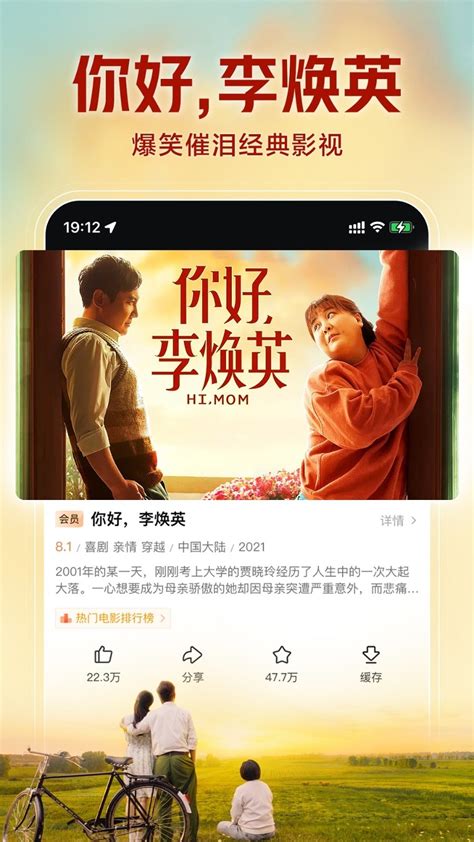
一、准备工作
在开始下载西瓜视频电脑版之前,我们需要做一些准备工作,确保下载和安装过程顺利进行。
1. 检查电脑配置:
确保你的电脑配置符合安装要求。一般而言,现今的大部分电脑都能轻松满足这些要求,但最好检查一下,以免出现不必要的麻烦。
2. 选择下载方式:
下载西瓜视频电脑版有几种方式,可以通过官方网站下载,也可以通过第三方模拟器下载。下面我们会分别介绍这两种方式。
3. 确保网络稳定:
下载过程中需要稳定的网络连接,否则可能会导致下载失败或中断。
二、通过官方网站下载
通过官方网站下载是最直接、最安全的方式。下面是详细的步骤:
1. 打开浏览器:
首先,打开你的浏览器(如Chrome、Firefox、Edge等)。
2. 访问西瓜视频官网:
在浏览器的地址栏中输入西瓜视频的官方网站地址:[https://www.ixigua.com/app/](https://www.ixigua.com/app/),并按下回车键。
3. 找到下载链接:
在官网页面上,找到“Windows版”的下载链接。这通常会在页面的显眼位置,如首页或下载专区。
4. 开始下载:
点击“立即下载”按钮,会弹出一个新建下载任务的对话框。点击“下载”按钮,浏览器将开始下载西瓜视频的安装包。
5. 运行安装包:
下载完成后,浏览器的下载管理器或系统的下载文件夹中会出现已下载好的安装包文件。双击该文件,弹出安装向导。
6. 安装过程:
在安装向导中,点击“安装”按钮,根据提示完成安装过程。安装过程中可能需要你同意相关协议和条款,仔细阅读后,点击“同意”或“接受”按钮。
7. 创建快捷方式:
安装完成后,如果桌面没有自动生成快捷方式,你可以手动创建。在桌面空白处右键点击,选择“新建”->“快捷方式”,然后找到西瓜视频的安装路径并选择可执行文件,点击“下一步”,为快捷方式命名后点击“完成”。
三、通过第三方模拟器下载
如果你希望在电脑上运行手机版的西瓜视频,也可以通过第三方模拟器来实现。这里以网易MuMu模拟器为例,介绍详细步骤:
1. 下载并安装模拟器:
首先,打开浏览器,访问网易MuMu模拟器的官方网站,下载并安装模拟器。安装完成后,打开模拟器。
2. 下载西瓜视频安装包:
在西瓜视频的官网([https://www.ixigua.com/app/](https://www.ixigua.com/app/))上,找到TV版的安装包,点击下载。注意,这里选择TV版是因为模拟器通常模拟的是安卓电视环境。
3. 安装到模拟器:
下载完成后,有两种方式将安装包安装到模拟器中:
拖动安装:直接将下载好的安装包文件拖动到模拟器窗口中。
文件共享:点击模拟器中的“文件共享”功能,然后打开共享文件夹,找到安装包文件进行安装。
4. 完成安装:
等待模拟器自动安装好程序后,会在模拟器的主界面中看到西瓜视频的图标。这表示西瓜视频已成功安装到模拟器中。
5. 运行西瓜视频:
打开模拟器,找到西瓜视频的图标,点击打开即可开始使用西瓜视频。
四、注意事项
在下载和安装西瓜视频电脑版的过程中,有几点需要注意:
1. 网络安全:
下载过程中,请确保网络连接稳定,避免下载失败或安装中断。同时,尽量通过官方网站或可靠的第三方平台下载,避免下载到恶意软件。
2. 仔细阅读协议:
在安装过程中,仔细阅读并同意相关协议和条款。这是保护自己权益的重要步骤。
3. 手动创建快捷方式:
如果安装完成后桌面没有自动生成快捷方式,可以手动创建。这是为了方便以后快速打开软件。
4. 更新软件:
安装完成后,定期检查软件更新。新版本通常会修复一些已知问题,并添加新功能,提升用户体验。
5. 解决问题:
如果在下载或安装过程中遇到问题,可以查阅西瓜视频的官方帮助文档或联系客服进行解决。
五、总结
通过以上步骤,你可以轻松地在电脑上下载并安装西瓜视频电脑版。无论是在官方网站上直接下载,
- 上一篇: 揭秘:经度与纬度的正确表示方法
- 下一篇: 毛豆如何烹饪才更美味?